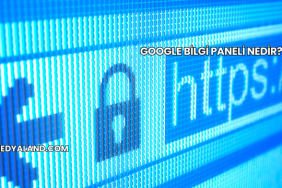İnternet bağlantısının kesintisiz ve hızlı olması, hem ev hem de iş ortamlarında oldukça önemlidir. Tp Link Archer C5V modem, kullanıcı dostu arayüzü ve gelişmiş teknik özellikleri sayesinde bu ihtiyaca etkili şekilde karşılık verir. Ancak bu cihazdan en yüksek verimi alabilmek için kurulumun doğru yapılması gerekir. Tp Link Archer C5V modem kurulumu işlemi, teknik bilgi gerektirmeden kısa sürede tamamlanabilir. Bu makalede modem kurulumu adım adım ele alınacak, olası sorunlara yönelik çözüm önerileri ve bağlantı ayarları detaylandırılacaktır.
Tp Link Archer C5V Modemi Nasıl Bağlanır?
Tp Link Archer C5V modem kurulumu için öncelikle fiziksel bağlantıların doğru yapılması gerekir. Modemi elektrik prizine bağladıktan sonra Ethernet kablosunu modem ile bilgisayar ya da router arasında uygun portlara takmak gereklidir. Ardından DSL kablosu telefon hattına bağlanarak internet sinyali alınabilir. Bağlantı ışıklarının sabitlenmesiyle modem kullanıma hazır hale gelir.

Güç Kablosu ve DSL Girişi Doğru mu Kontrol Edilmeli?
Kurulumun başında güç adaptörü doğru bağlanmalı ve modemin enerji aldığından emin olunmalıdır. DSL kablosu, duvardaki telefon prizine takılırken araya splitter konulması bağlantı kalitesini artırabilir.
Ethernet Kablosu ile Bilgisayara Bağlantı Gerekir mi?
İlk kurulum aşamasında modem arayüzüne erişmek için bilgisayarla kablolu bağlantı önerilir. Daha sonra Wi-Fi üzerinden yönetim arayüzüne giriş yapılabilir.
Tp Link Archer C5V Arayüz Girişi Nasıl Yapılır?
Modem arayüzüne giriş, tarayıcıya 192.168.1.1 yazarak gerçekleştirilir. Açılan giriş ekranında genellikle kullanıcı adı ve şifre olarak “admin” bilgileri girilir. Güvenlik açısından bu şifrelerin kurulumu tamamladıktan sonra değiştirilmesi önerilir. Arayüzden bağlantı ayarları, kablosuz ağ ismi ve şifresi gibi düzenlemeler kolayca yapılabilir.
Giriş Ekranı Açılmıyor ise Ne Yapılmalı?
Tarayıcı önbelleği temizlenmeli veya farklı bir tarayıcı denenmelidir. Ayrıca bilgisayarın modemle aynı ağda olup olmadığı kontrol edilmelidir.
Admin Bilgileri Değiştirilmeli mi?
Varsayılan kullanıcı bilgileri güvenlik riski oluşturabileceği için giriş yaptıktan sonra bu bilgilerin özelleştirilmesi önemlidir.
Tp Link Archer C5V Kurulum Ayarları Nasıl Yapılır?
Modem arayüzüne giriş yaptıktan sonra “Quick Setup” veya “Hızlı Kurulum” seçeneği üzerinden kurulum sihirbazı başlatılır. İnternet servis sağlayıcınız tarafından verilen VPI/VCI değerleri ve PPPoE kullanıcı adı ile şifre girilerek internet bağlantısı yapılandırılır. Ardından Wi-Fi ağı için SSID (kablosuz ağ adı) belirlenip, güçlü bir şifre tanımlanmalıdır.
İnternet Ayarları Manuel mi Otomatik mi Yapılmalı?
Bazı servis sağlayıcılar otomatik yapılandırmayı desteklerken, çoğu zaman PPPoE kullanıcı adı ve şifre girilmesi gerekir. Bu bilgiler ISS tarafından sağlanmaktadır.
Kablosuz Ağ Ayarları Nasıl Yapılmalı?
SSID kullanıcıya özel bir isim olmalı, şifre ise en az 8 karakterden oluşmalı ve harf-rakam kombinasyonu içermelidir. Bu hem kolay erişim hem de güvenlik sağlar.
Tp Link Archer C5V ile İdeal Kablosuz Ağ Kurulumu
Kablosuz bağlantının güçlü ve kararlı olması için modem merkezi bir konuma yerleştirilmelidir. Beton duvarlar, elektronik cihazlar ya da metal objeler sinyal kalitesini düşürebileceğinden modem açık alanda ve yüksek bir noktada bulunmalıdır. Ayrıca 2.4 GHz ve 5 GHz frekanslarının doğru kullanımı performansı artırır.
2.4 GHz ve 5 GHz Frekansları Arasında Fark Nedir?
2.4 GHz frekansı daha geniş kapsama alanı sunarken, 5 GHz daha yüksek hız sağlar. Kalabalık yerleşimlerde 5 GHz kullanımı sinyal karışıklığını azaltır.
Kablosuz Sinyal Gücü Nasıl Artırılır?
Modem yüksek ve açık alana yerleştirilmeli, kanal ayarları otomatik yerine elle belirlenerek parazit azaltılabilir.
Tp Link Archer C5V Modem ile Alınabilecek Ortalama İnternet Hızları
Tp Link Archer C5V modeli, ADSL2+ ve VDSL2 teknolojilerini destekler. Bu sayede 100 Mbps’ye kadar internet hızlarını taşıyabilir. Fakat alınan hız servis sağlayıcının sunduğu paket ve bölgesel altyapıya bağlı olarak değişir. Aşağıda bu modemle farklı hız paketlerinde elde edilebilecek ortalama değerler verilmiştir.
Tp Link Archer C5V ile Alınabilecek Ortalama Hızlar
| İnternet Paketi | Desteklenen Teknoloji | Ortalama İndirme Hızı | Ortalama Yükleme Hızı |
|---|---|---|---|
| 16 Mbps ADSL | ADSL2+ | 13-15 Mbps | 0.7-1 Mbps |
| 24 Mbps ADSL | ADSL2+ | 19-21 Mbps | 0.9-1 Mbps |
| 50 Mbps VDSL | VDSL2 | 42-48 Mbps | 3-4 Mbps |
| 100 Mbps VDSL | VDSL2 | 85-95 Mbps | 7-9 Mbps |
Modem Güncelleme ve Güvenlik Ayarları Nasıl Yapılır?
Tp Link Archer C5V modem, firmware güncellemeleri sayesinde daha stabil çalışabilir. Arayüz üzerinden yazılım güncellemesi kontrol edilerek en yeni sürüm yüklenmelidir. Ayrıca WPA2 güvenlik protokolü ve güçlü bir ağ şifresi tercih edilerek dış müdahalelere karşı önlem alınabilir. MAC filtreleme ve misafir ağı özellikleri de ekstra güvenlik sağlar.
Firmware Güncellemesi Neden Önemlidir?
Güncellemeler, güvenlik açıklarını kapatır ve yeni özellikler ekleyerek modemin daha kararlı çalışmasını sağlar.
MAC Filtreleme Ne İşe Yarar?
Belirli cihazların ağa bağlanmasına izin vererek sadece tanımlı kullanıcıların erişimini sağlar.

Sıkça Sorulan Sorular
Aşağıda Tp Link Archer C5V Modem Kurulumu Nasıl Yapılır? ile ilgili sıkça sorulan sorular ve yanıtları yer almaktadır:
Tp Link Archer C5V modeme nasıl giriş yapılır?
Modeme giriş için tarayıcıya 192.168.1.1 yazılır, ardından kullanıcı adı ve şifre alanına genellikle admin bilgileri girilerek arayüze erişim sağlanır.
Modem kurulumu sırasında internet bağlantısı olmuyorsa ne yapılmalı?
İlk olarak fiziksel bağlantılar kontrol edilmeli, ardından kullanıcı adı ve şifre bilgileri doğru girilip DSL ışığının yanıp yanmadığına bakılmalıdır.
Kablosuz bağlantı zayıfsa ne yapılabilir?
Modemin yeri değiştirilerek daha açık ve merkezi bir noktaya taşınmalı, kanal ayarları optimize edilmeli veya menzil genişletici cihazlar kullanılmalıdır.
VDSL ile ADSL arasında hangi farklar vardır?
VDSL daha yüksek hızlar sunarken ADSL daha yaygın altyapıya sahiptir, Tp Link Archer C5V her iki teknolojiyi de desteklediği için avantaj sağlar.
Modem şifresi nasıl değiştirilir?
Modem arayüzüne giriş yaptıktan sonra “Wireless Settings” bölümünden mevcut şifre silinerek yeni bir şifre girilir ve kaydedilir.
Fabrika ayarlarına nasıl döndürülür?
Modemin arkasındaki reset tuşuna 10 saniye kadar basılı tutularak cihaz fabrika ayarlarına sıfırlanabilir.
Misafir ağı nasıl açılır?
Arayüzde “Guest Network” bölümüne girilerek misafir ağı etkinleştirilir ve farklı bir şifre ile erişim sağlanır.
Modem güncellenmezse ne olur?
Güncellenmeyen yazılım zamanla kararsız çalışabilir ve güvenlik açıkları oluşabilir, bu nedenle düzenli olarak güncellenmelidir.